发布时间: 2024-01-27
如果您使用的是联想笔记本电脑,您可能会遇到这样一个问题:您按下音量键,但是系统音量没有任何变化。这可能会让您感到很困扰,尤其是当您想要调节音乐或视频的声音时。那么,这个问题是怎么产生的,又该如何解决呢?本文将为您介绍一些可能的原因和解决方法。
首先,我们要确定您的音量键是否真的失灵了。有时候,音量键可能只是暂时失去响应,或者被其他程序占用了。您可以尝试以下操作来检查您的音量键是否正常:
1.重启您的电脑,看看音量键是否恢复正常。
2.按下Fn+F1或Fn+F2键,看看是否有音量图标出现在屏幕上。
3.按下Windows键,打开开始菜单,点击设置,选择系统,然后点击声音,看看是否可以用鼠标拖动音量滑块来调节音量。
4.按下Ctrl+Alt+Delete键,打开任务管理器,查看是否有任何占用音频设备的程序,如果有,结束它们的进程。
如果您的音量键仍然无法控制系统音量,那么可能是您的音频驱动程序出现了问题。音频驱动程序是一种软件,它让您的电脑和音频设备之间进行通信。如果音频驱动程序损坏或过时,那么您的音量键可能就无法正常工作了。您可以尝试以下操作来更新或重新安装您的音频驱动程序:
1.打开设备管理器,找到声音、视频和游戏控制器,展开它,右键点击您的音频设备,选择更新驱动程序,然后按照提示操作。
2.如果更新驱动程序没有解决问题,您可以再次右键点击您的音频设备,选择卸载设备,然后重启您的电脑,让系统自动重新安装驱动程序。
3.如果卸载设备也没有解决问题,您可以访问联想官网,根据您的笔记本型号和操作系统,下载最新的音频驱动程序,然后按照说明进行安装。
如果您的音量键还是无法控制系统音量,那么可能是您的系统设置出现了问题。有时候,系统设置可能会被错误地修改,导致音量键无法正常工作。您可以尝试以下操作来恢复您的系统设置:
1.打开控制面板,选择硬件和声音,然后点击键盘,查看是否有任何与音量键相关的设置,如果有,尝试修改或恢复默认设置。
2.打开注册表编辑器,找到HKEY_LOCAL_MACHINE\\SOFTWARE\\Microsoft\\Windows\\CurrentVersion\\MMDevices\\Audio\\Render,展开它,找到您的音频设备,右键点击它,选择权限,确保您有完全控制的权限,如果没有,修改权限,然后重启您的电脑。
3.如果您不熟悉注册表编辑器,或者不确定如何操作,您可以使用系统还原来恢复您的系统到一个正常的状态。系统还原是一种功能,它可以让您的系统回到一个之前的时间点,当您的音量键还能正常工作的时候。您可以按下Windows键,搜索系统还原,然后按照提示操作。

最近,联想小新air15成为了很多消费者的热门选择。但对于许多人而言,他们并不太了解联想小新air15的显卡配置。在本文中,我将简要介绍小新ai...
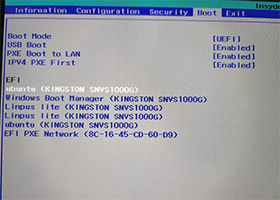
联想Y7000是一款备受欢迎的笔记本电脑,然而,一些用户可能会遇到蓝屏问题,需要进入BIOS设置进行调整。联想笔记本维修将为您介绍如何解决联想Y...
一、联想 笔记本电脑 开不了机若是突然发现笔记本开不了机了,大家不要着急,先找到原因再针对处理。下面...
可以的如果电池充电无法以达到100%,从软件方面主要有以下几个原因:1、电池本身老化2、电原管理软件...
笔记本摄像头打不开的原因有很多,不同的操作系统有不同的方式方法,就拿windows芯xp系统来说,打...
内存占用 高,一般是开了太多的进程,如果是系统默认开的,你知道哪些进程没用,直接把对应的软件卸载就好...
提示:本网站电话可直接查询/预约笔记本维修网点和地址现在什么都是打电话预约,预约好再去,免得白跑一趟...
联想笔记本有一年保修的, 两年保修, 三年保修的 产品。 甚至可以根据用户需求进行个性化保修政策制定...